Beschädigte Dateien reparieren
Featured Artikel
- 01 Dateien nach der Wiederherstellung defekt
- 02 Reparatursoftware für beschädigte Dateien kostenlos herunterladen
- 03 Beste Dateireparatursoftware für PC, Mac und Online
- 04 Top 11 der besten Fotoreparatursoftware für PC/Mac
- 05 JPEG Reparatur Software für defekte JPEG Dateien
- 06 Beschädigte PDF-Dokumente online reparieren
- 07 Top 5 PST-Reparatur-Tools in Windows 10/11
Was verursacht die Beschädigung von JPEG-Dateien?
Wie kann ich beschädigte JPEG-Dateien nach der Formatierung reparieren?
“Ich habe meine SD-Karte aus Versehen formatiert. Darauf gespeicherte Fotos sind auch verloren. Auch wenn ich diese JPEG Dateien durch eine Software gefunden und wiederhergestellt habe, sind sie beschädigt und kann ich diese Fotos nicht anschauen. Gibt es eine andere Methode für die Wiederherstellung?”
Viele Digitalkameras speichern die Fotos im Dateiformat JPEG. Das ist eines der gebräuchlichsten Bildformate. Wie die PNG und andere Fotos können JPEG Fotos auch beschädigt werden oder verloren gehen, z.B.:
- ⚡Beschädigter Header einer JPEG-Datei
- 🔲JPEG-Fotos werden beschädigt, z.B., ausgeraut.
- 🦠Viren- oder Malware-Angriff
- ❌Defekte Sektoren befinden sich auf dem Datenträger oder das Dateisystem ist beschädigt.
Wir haben nur einige Hauptfälle aufgelistet. Benutzer können auch diese Fotos versehentlich löschen oder die Speicherkarte formatieren. Auch wenn die Fotos zurückgeholt werden, können sie in manchen Fällen auch nicht angeschaut werden. Wie kann man das Problem lösen? In diesem Artikel können wir Ihnen 5 effektive Lösungen anbieten.
Keine Sorge, in solchen Situationen ist das kein Problem. Es gibt mehrere Möglichkeiten, um beschädigte JPEG-Dateien zu reparieren und sie wieder zugänglich und anzeigbar zu machen. Lesen Sie die ausführlichen Anleitungen.
| JPEG Repair Solutions | Editor's Review |
| Wenn Sie mit beschädigten JPEG-Problemen konfrontiert sind, kann die Anwendung einer zuverlässigen Fotoreparatur-Software Ihr Problem direkt lösen. EaseUS Fixo unterstützt auch die erweiterte Fotoreparatur. | |
| Wenn Sie eine Sicherungskopie der JPEG-Dateien erstellt haben, die nicht beschädigt sind, können Sie diese Dateien problemlos aus der Sicherungskopie wiederherstellen. | |
| Es kann vorkommen, dass der von Ihnen verwendete Fotobetrachter das JPEG-Format nicht unterstützt. Stattdessen können Sie den Windows Photo Viewer verwenden. | |
| Auch fehlerhafte Sektoren und Festplattenfehler können zur Beschädigung von Dateien führen. Sie können zunächst die Festplatte reparieren. | |
| Wenn Sie lediglich ein oder zwei JPEG-Bilder reparieren möchten, können Sie ein Online-Tool verwenden. |
Defekte JPEG-Dateien wiederherstellen/reparieren
Lösung 1. Beschädigte JPEG-Dateien mit Fotoreparatursoftware reparieren
EaseUS Fixo Foto Reparatur Tool ist ein effizientes Dienstprogramm zur Reparatur und Wiederherstellung von verlorenen/vorhandenen beschädigten JPEG- und JPG-Dateien in allen Korruptionsszenarien.
Sie können diese Fotoreparatursoftware herunterladen, indem Sie auf die folgende Schaltfläche klicken. Es ist kompatibel mit Microsoft Windows 11/10/8.1/8/7/Vista/XP und Windows Server 2019/2016/2012/2008/2003.
- Beschädigte JPEG/JPG-Dateien reparieren; PNG-Reparatur wird ebenfalls unterstützt.
- Mit EaseUS Fixo Foto-Reparatur ist es nicht schwer, beschädigte RAW-Fotos zu reparieren.
- Beschädigte JPEG-Dateien von PC, Laptop, externer Festplatte, SD-Karte, USB-Stick usw. reparieren.
- Vorschau der reparierten JPEG-Dateien nach dem Scan.
- Sie können die reparierten JPG-Fotos an einem beliebigen Ort speichern.
Sie können die folgenden Schritte befolgen, um beschädigte JPEG-Dateien mit EaseUS Fixo zu reparieren:
Schritt 1. Führen Sie Fixo auf Ihrem Computer aus. Wählen Sie "Foto reparieren", um Fotos zu reparieren, die nicht geöffnet werden können, teilweise fehlen, etc. Klicken Sie auf "Fotos hinzufügen", um beschädigte Fotos auszuwählen.

Schritt 2. Klicken Sie auf die "Alle Fotos", um mehrere Fotos auf einmal zu reparieren. Wenn Sie nur ein Foto reparieren möchten, bewegen Sie den Mauszeiger auf das Zielfoto und wählen Sie "Alles Reparieren".

Schritt 3. Zur Vorschau der Fotos können Sie auf das Augensymbol klicken und zum Speichern eines ausgewählten Fotos auf "Speichern". Wählen Sie "Alles speichern", um alle reparierten Bilder zu speichern. Klicken Sie auf "Repariert anzeigen", um den reparierten Ordner zu finden.

Wenn Sie neben der JPEG-Dateien andere verlorenen Daten wie gelöschte Excel Datei wiederherstellen möchten, können Sie auch relative Lösungen finden.
Teilen Sie dieses hilfreiche Tool in den sozialen Medien, damit mehr Leser JPEG-Bilder reparieren können!
Lösung 2. JPEG-Dateien von Backups wiederherstellen
Es ist wichtig, Ihre Daten regelmäßig zu sichern. Das ist die schnellste Lösung. Wenn Sie vorher bereits Sicherungskopien erstellt haben, können Sie die defekten Dateien durch die Backups wiederherstellen. Die Backups kann Ihnen vor dem Datenverlust schützen.
Lösung 3. Einen anderen Foto Viewer verwenden benutzen oder JPEG zu einem anderen Format konvertieren
Wenn Sie keine Backups haben, was tun? Versuchen Sie einen anderen Bild-Viewer. Wenn Sie das Bild unter Windows 10/8/7 anschauen wollen, können Sie eine Meldung erhalten, dass die Bilder nicht geöffnet oder angeschaut werden. In diesem Fall können Sie ein anderes Programm zum Öffnen benutzen.
Sie können das Dateiformat auch zu einem anderen wechseln. Sie können diese Datei umbenennen oder durch ein Online Tool das Format ändern.
Lösung 4. Den CHKDSK-Befehl durchführen
Wenn es defekte Sektoren auf der Festplatte gibt oder das Dateisystem defekte ist, können Sie durch einen CHKDSK-Befehl das Problem lösen.
1. Klicken Sie auf das Windows Symbol und geben Sie “cmd” ein. Klicken Sie mit der rechten Maustaste auf die Eingabeaufforderung und wählen Sie “Als Administrator ausführen”.
2. Geben Sie “E: /f /r /x” ein und drücken Sie die Enter-Taste. Ersetzen Sie “E” mit dem Laufwerksbuchstaben des Datenträgers.
Nach diesem Vorgang überprüfen Sie, ob Sie die Fotos anschauen können. Wenn es nicht der Fall ist, führen Sie die anderen Lösungen durch.
Lösung 5. Beschädigte JPEG-Dateien online reparieren
Wenn die Verwendung eines Desktop-JPEG-Reparaturtools keine Option ist, können Sie versuchen, beschädigte Bilder online zu reparieren. OfficeRecovery ist ein beliebtes Online-Tool zur Reparatur von beschädigten JPEG-, GIF-, TIFF-, BMP-, PNG- oder RAW-Bildern (.jpg, .jpeg, .gif, .tiff, .bmp, .png), die plötzlich unbrauchbar geworden sind und sich nicht mehr öffnen lassen.
So reparieren Sie beschädigte JPEG-Dateien mit OfficeRecovery Online-Foto-Reparatur, laden Sie einfach das Bild auf die Cloud Recovery-Service mit der Reparatur Foto Form auf der Produktseite.
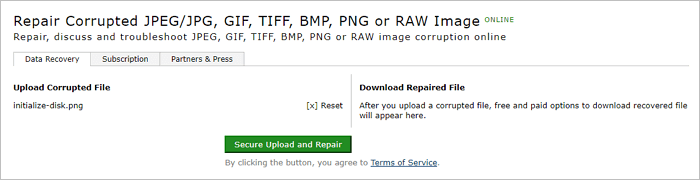
Eigenschaften Dieses Online-Tool zur JPEG-Reparatur:
Unterstützt JPEG-, PNG- und RAW-Formate, die für diese Systeme unterstützt werden: Canon, Epson, Fuji, Hasselblad, Kodak, Leica, Mamiya, Minolta, Nikon, Olympus, Panasonic, Pentax, Ricoh, Sony.
- Repariert JPEG-Dateien mit den ursprünglichen Abmessungen und der ursprünglichen Farbtiefe.
- JPEG-Farbpalette reparieren.
- Unterstützte Bildformate: BMP, GIF87a, GIF89a, JPEG, TIFF.
- Einfach zu bedienen, keine besonderen Anwenderkenntnisse erforderlich.
- Es ist wichtig zu beachten, dass:
- Hinweis:
-
1. Zwar sind kostenlose Demo-Ergebnisse der reparierten Fotos zum Download verfügbar, wenn Sie dieses Online-Tool zur Reparatur von JPEG-Dateien verwenden. Oder kaufen Sie den 2-Tage-Pass, 30 Aufträge für US $59 für 30 Aufträge für 48 Stunden, und laden Sie die vollständigen Ergebnisse sofort herunter.
2. Wenn Sie JPEG-Dateien mit Online-Tools reparieren, müssen Sie besonders auf die Datensicherheit und die Sicherheit Ihres Computers achten, um die Offenlegung Ihrer persönlichen Daten oder eine Virusinfektion zu verhindern.
Wie kann man defekte JPEG-Dateien reparieren FAQs
Im Folgenden finden Sie die wichtigsten Fragen zur JPEG-Reparatur oder zum JPEG-Reparatur-Tool. Sie können die kurzen Erklärungen überprüfen, wenn Sie auch eines dieser Probleme haben.
Wie kann ich beschädigte JPEG-Dateien reparieren?
Sie können beschädigte JPEG-Dateien mit den folgenden einfachen Schritten reparieren:
- 1. Laden Sie die EaseUS JPEG-Reparatursoftware herunter, installieren und starten Sie sie.
- 2. Schließen Sie das Speichermedium an, auf dem sich die beschädigten JPEG-Dateien befinden, sei es ein Wechseldatenträger oder ein lokales Laufwerk.
- 3. Klicken Sie auf "Scannen", um das gesamte ausgewählte Laufwerk zu scannen und so viele verlorene und beschädigte Dateien wie möglich zu finden. Sie können sowohl einen Schnellscan als auch einen Tiefenscan durchführen.
- 4. Warten Sie, bis der Scanvorgang abgeschlossen ist. Anschließend können Sie eine Vorschau der Dateien anzeigen. Wenn die Dateien beschädigt sind, repariert das EaseUS Datenrettungstool die beschädigten JPEG-Dateien automatisch.
- 5. Sobald die Reparatur abgeschlossen ist, klicken Sie auf Wiederherstellen, um die reparierten JPEG-Dateien an dem von Ihnen gewünschten Ort zu speichern.
Wie kann man einen JPEG-Header reparieren?
Um den Header eines JPEG-Bildes zu reparieren, können Sie folgende Lösungen ausprobieren:
- 1. Benennen Sie die JPEG-Datei um: Dies ist eine der einfachsten Methoden, um beschädigte JPEG-Bilddateien zu reparieren.
- 2. Verwenden Sie einen anderen Bildbetrachter oder konvertieren Sie die JPEG-Datei in ein anderes Format.
- 3. Versuchen Sie den CHKSDSK-Befehl, wenn Sie aufgrund von defekten Sektoren auf Ihrer Festplatte oder SD-Karte die Meldung "Invalid Image File Header" erhalten.
- 4. Verwenden Sie ein JPEG-Reparaturtool, um beschädigte JPEG-Dateien zu reparieren.
Wie kann ich beschädigte JPEG-Dateien online wiederherstellen?
Um beschädigte JPEG-Dateien online wiederherzustellen, können Sie einige Online-JPEG-Reparaturprodukte ausprobieren, wie das in diesem Artikel erwähnte. Der Vorteil der Verwendung eines Online-Reparaturtools für Bilddateien ist, dass Sie es nicht herunterladen müssen und es keinen Platz auf Ihrem Computer beansprucht. Der Nachteil ist, dass diese Online-Reparaturtools für JPEG-Dateien nach der Anzahl der Bilder abgerechnet werden und somit teurer sind als Desktop-Software.
Wie kann man eine JPEG-Datei wiederherstellen?
Ihre JPG-Dateien können durch versehentliches Löschen, Formatieren der Festplatte oder aus anderen Gründen verloren gehen. Wenn Sie gelöschte oder verlorene JPG-Dateien wiederherstellen möchten, verwenden Sie das EaseUS Datei-Wiederherstellungsprogramm, um Ihre Fotos einfach wiederherzustellen.
- 1. Starten Sie EaseUS Data Recovery Wizard. Wählen Sie den genauen Speicherort der Datei und klicken Sie dann auf "Scannen", um fortzufahren.
- 2. Warten Sie, bis der Scanvorgang abgeschlossen ist. Nach dem Prozess können Sie JPG-Dateien schnell finden, indem Sie die "Filtern"-Funktion verwenden.
- 3. Zeigen Sie nun eine Vorschau an und klicken Sie auf die Schaltfläche "Wiederherstellen", um die wiederhergestellten JPG-Dateien an einem anderen Ort als dem ursprünglichen zu speichern. Klicken Sie dann auf "OK", um die Wiederherstellung abzuschließen.
War der Artikel hilfreich?
Nach dem Studium der Germanistik ist Mako seit 2013 Teil des EaseUS-Teams und hat sich in den letzten 11 Jahren intensiv mit Software-Themen beschäftigt. Der Schwerpunkt liegt auf Datenrettung, Datenmanagement, Datenträger-Verwaltung und Multimedia-Software.
Weitere Artikel & Tipps:
-
So mounten Sie eine ISO-Datei in Windows 10/11
![author icon]() Maria | 21.05.2025, 16:23
Maria | 21.05.2025, 16:23 -
Online/Offline: Beschädigtes PDF reparieren und wiederherstellen
![author icon]() Mako | 21.05.2025, 16:23
Mako | 21.05.2025, 16:23 -
![author icon]() Mako | 21.05.2025, 16:36
Mako | 21.05.2025, 16:36 -
Versteckte Dateien auf externer Festplatte wiederherstellen
![author icon]() Katrin | 21.05.2025, 16:23
Katrin | 21.05.2025, 16:23